當前位置:首頁 > 幫助中心 > u盤如何進行重裝?u盤重裝系統方法教程
u盤如何進行重裝?u盤重裝系統方法教程
u盤如何進行重裝?在日常使用電腦的過程中,我們難免會遇到系統崩潰、病毒感染等問題,這時候重裝系統就成為了解決方案之一。而使用U盤進行系統重裝則是一種方便快捷的方法。但是,記得在重裝系統之前備份重要的文件哦,免得悲劇重演。選擇合適的系統版本和安裝源也是非常重要的,畢竟我們不想讓電腦再次變成“坑機”的代名詞。本文將為大家介紹u盤重裝系統方法教程,幫助大家輕松解決電腦系統問題。
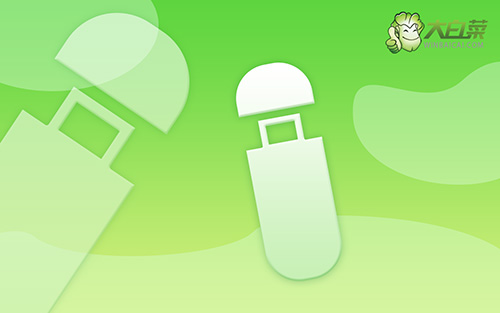
u盤如何進行重裝?
一、制作大白菜u盤啟動盤
1、打開電腦接入u盤,搜索并下載正版大白菜U盤啟動盤制作工具。

2、打開大白菜U盤啟動盤制作工具后,如圖設置,點擊制作U盤啟動盤就可以了。
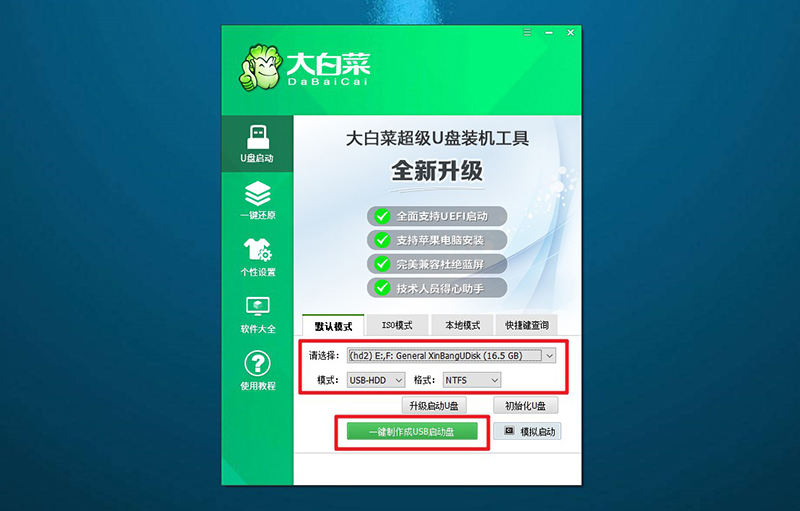
3、注意:制作大白菜u盤啟動盤,會先格式化清理u盤原數據,有需要請提前備份。
二、設置大白菜u盤啟動
1、這里是常見電腦品牌對應的u盤啟動快捷鍵表格,先查詢,再進行后續操作。
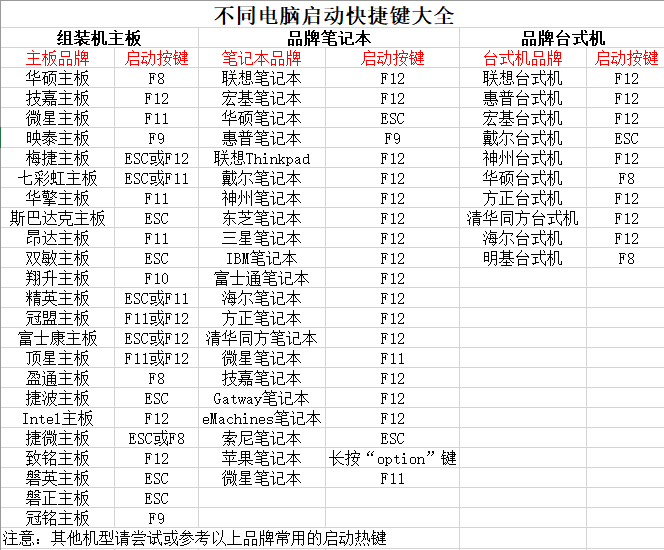
2、將大白菜u盤接入電腦,即可通過u盤啟動快捷鍵,設置電腦從u盤啟動,進入主菜單。

3、在大白菜主菜單界面,我們只需要選中【1】并按下回車即可。
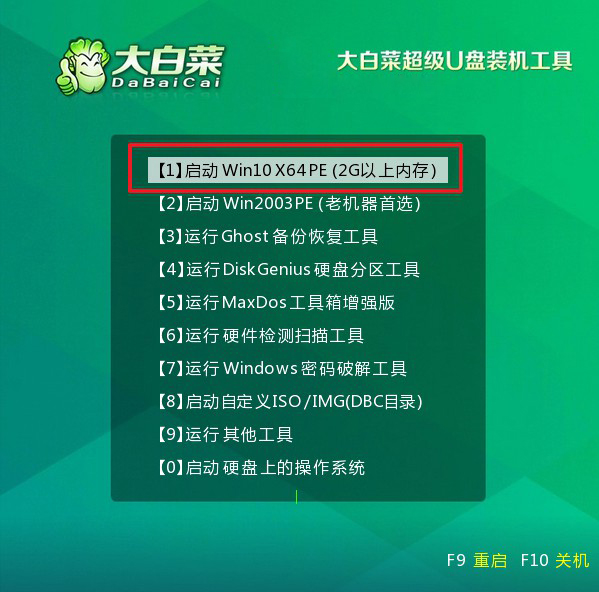
三、使用大白菜u盤裝系統
1、在大白菜winpe桌面中,打開裝機軟件,如圖所示設置,確認選項正確無誤后,點擊“執行”。
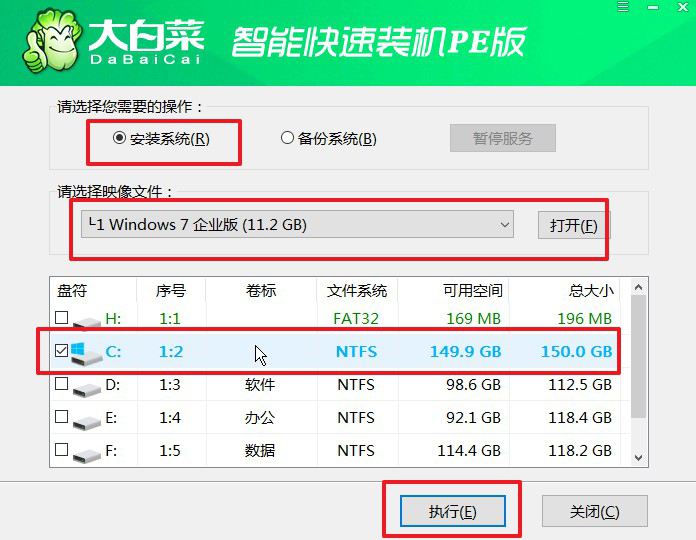
2、稍后,在還原界面中,涉及部分系統設置,只需默認勾選,點擊“是”即可。

3、彈出大白菜系統安裝進度界面后,核實相關信息,選擇“完成后重啟”。
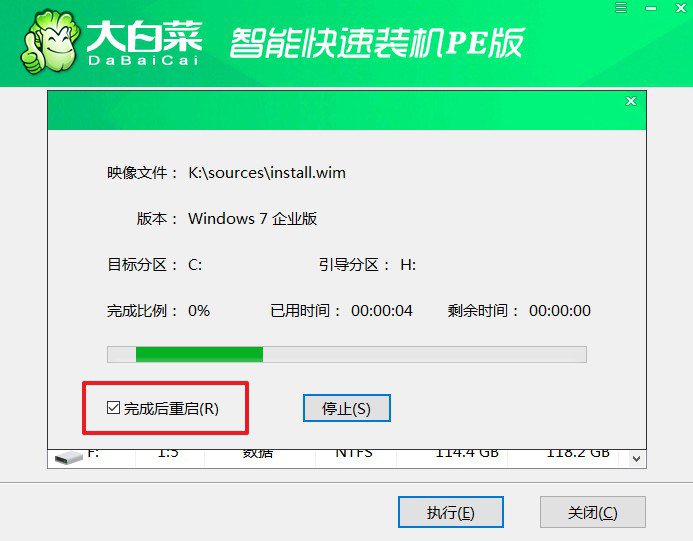
4、根據實際安裝需要,電腦還會多次重啟,期間不用操作,等待Windows7系統安裝完成即可。

通過本文的介紹,相信大家已經掌握了u盤重裝系統方法教程和步驟。在重裝系統之前,請務必備份重要的文件和數據,以免造成不必要的損失。同時,也要注意選擇合適的系統版本和安裝源,確保系統的穩定性和安全性。希望本文對大家有所幫助,祝愿大家在使用U盤重裝系統的過程中順利完成,恢復電腦的正常運行。

